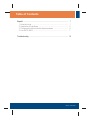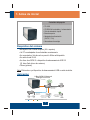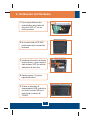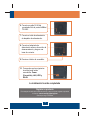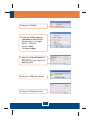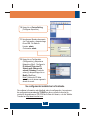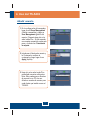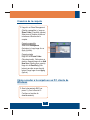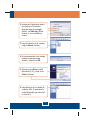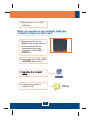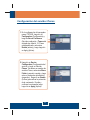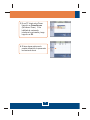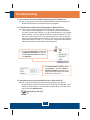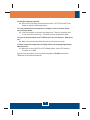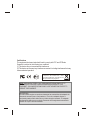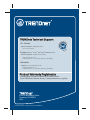Trendnet TS-S402 Quick Installation Guide
- Categoría
- Enrutadores
- Tipo
- Quick Installation Guide
La página se está cargando...

Table of Contents
Table of Contents
Version 11.28.2007
Español .....................................................................................................
Troubleshooting ........................................................................................
1
1
2
4
7
13
1. Antes de iniciar ..................................................................................
2. ...............................................................Instalación del Hardware ....
Configuración del servidor de almacenamiento ......................
4. ............................................................................
3. ..........
Uso del TS-S402

1
Español
Aplicación
Requisitos del sistema
1. Antes de iniciar
Contenidos del paquete
Nota: El disco duro y el dispositivo de almacenamiento USB no están incluidos.
?
?
?
?Base de soporte
?Adaptador de alimentación
(12V DC, 7.0A)
?Abrazaderas de montaje
CD-ROM del controlador y la herramienta
Guía de instalación rápida
TS-S402
?
?Un PC con adaptador de red instalado correctamente.
?Un conmutador o Hub de red con puerto LAN de red disponible.
?Un cable de red RJ-45.
?Un disco duro SATA I/II o dispositivo de almacenamiento USB 2.0
(Ej. disco flash, disco duro externo)
?iTunes (optional)
Navegador Web: Internet Explorer (6.0 ó superior)
Cable/DSL
Modem
300Mbps Wireless N
Gigabit Router
(TEW-633GR)
Workstation with
Gigabit PCI Adapter
(TEG-PCITXR)
10/100Mbps Multi-Port
Print Server
(TE100-P21)
Internet
2-Bay SATA I/II Network
Storage Enclosure
(TS-S402)
Printers
10/100Mbps Gigabit
Notebook with
300Mbps Wireless N
PC Card
(TEW-621PC)
Wireless 300Mbps

2
Español
2. Instalación del Hardware
4. Repita los pasos 1-3 para un
segundo disco duro.
2. En la parte frontal del TS-S402,
presione para abrir la cubierta de
la carcasa.
5. Si tiene un dispositivo de
almacenamiento USB, conéctelo a
uno de los 2 puertos USB en la
parte frontal o posterior del
TS-S402.
1. Fije el soporte de disco duro
suministrado a ambos lados del
disco duro SATA 3.5'' con los
tornillos provistos.
3. Introduzca el disco duro en una de
las dos ranuras. Luego conecte el
cable de datos SATA y el cable de
alimentación al disco duro.

Español
3
La instalación ha sido completada
7. Conecte el cable de alimentación
al adaptador de alimentación.
6. Conecte un cable RJ-45 del
conmutador/Hub al puerto LAN del
TS-S402.
8. Conecte el adaptador de
alimentación externo al servidor de
almacenamiento y luego a una
toma de corriente.
9. Presione el botón de encendido.
10. Compruebe que las siguientes
luces del panel están
encendidas: Power
(Encendido), LAN, HDD y
WLAN
Registre su producto
Para asegurar los más altos niveles de servicio y apoyo al cliente, registre su producto
en línea en: www.trendnet.com/register
Gracias por elegir TRENDnet

Español
4
3. Configuración del servidor de almacenamiento
Nota: Se le recomienda configurar el servidor de almacenamiento desde un
PC por cable de red. Dado que el servidor de almacenamiento por defecto de
la dirección IP es 192.168.10.10, compruebe que ningún otro dispositivo de
red tenga asignada esta misma dirección IP.
Para usuarios de Windows
2. Siga las instrucciones del
Installation Wizard (Asistente de
instalación) y luego haga clic en
Finish (Finalizar). Repita los
pasos 1 y 2 para cada PC cliente
de Windows.
3. Haga doble clic en el icono NAS
Utility (Herramienta NAS).
4. Seleccione el servidor de
almacenamiento y haga clic en
Attach (Adjuntar).
1. Inserte el CD-ROM de la
herramienta en su unidad de CD-
ROM y luego haga clic en Install
Utility (Instalar herramienta).

Español
5
5. Haga clic en Yes (Sí).
6. Introduzca la ID de usuario y
contraseña del administrador
Después haga clic en Login
(Entrar). Por defecto
Usuario: admin
Contraseña: admin
9. Haga clic en Finish (Finalizar).
8. Haga clic en OK para continuar.
7. Seleccione el tipo de fomato (Ej.
EXT2, EXT3) y luego haga clic en
Next (Siguiente).

Su configuración inalámbrica ha finalizado.
Para obtener información más detallada sobre la configuración y las opciones
de configuración avanzadas de TS-S402 por favor consulte la sección de
resolución de problemas, el CD-ROM de la Guía del Usuario, o el sitio Web de
Trendnet en http://www.trendnet.com.
Español
6
10. Haga clic en Device Setting
(Configurar dispositivo).
11. Introduzca el Nombre de usuario
y la Contraseña, y después haga
clic en OK. Por defecto:
Usuario: admin
Contraseña: admin
12. Haga clic en Configuration
(Configuración) y después en
Networking (Red). Configure la
IP Address (Dirección IP),
Subnet mask (Máscara de
subred), Gateway (Puerta de
enlace) y después haga clic en
Modify (Modificar).
Nota: La dirección IP debe
coincidir con el mismo segmento
de red de su red.

Español
7
4. Uso del TS-S402
Añadir usuario
1. En la configuración del navegador,
haga clic en Share Management
(Gestión compartida) y luego en
User Management (gestión del
usuario) Después haga clic en la
señal verde Plus. Si está creando
una carpeta compartida, omita este
paso y continúe con Creación de
la carpeta.
2. Introduzca el Nombre de usuario y
la Contraseña, confirme la
contraseña y luego haga clic en
Apply (Aplicar).
3. Haga clic en la señal verde Plus
para añadir usuarios adicionales.
Nota: Sólo puede usar un Nombre
de usuario en un PC a la vez.
Añada un nombre de usuario para
cada cliente que tendrá acceso al
TS-S402.

Español
8
Cómo acceder a la carpeta en un PC cliente de
Windows
Creación de la carpeta
1. Haga clic en Share Management
(Gestión compartida), y luego en
Share Folder (Compartir carpeta).
Seleccione el Nombre del disco e
introduzca el Nombre de la
carpeta.
Carpeta compartida
Seleccione Anonymous
(Anónimos) y luego haga clic en
Apply (Aplicar).
Carpeta privada
Haga clic en Private Folder
(Carpeta privada). Seleccione un
usuario, después haga clic en Add
New User (Añadir nuevo usuario).
Haga clic en Read Only (Sólo
lectura) para dar acceso de sólo
lectura, luego haga clic en Apply
(Aplicar).
1. Abra la herramienta NAS (ver
pasos 2 y 3 en la Sección 3:
Configure el servidor de
almacenamiento).

Español
9
3. Haga clic derecho en la carpeta y
luego en Mount (Instalar).
4. Si está accediendo a una carpeta
privada, le aparecerá esta
ventana. Haga clic en OK.
5. Seleccione una Drive (unidad)
disponible (Ej. Z:) y haga clic en
Finish (Finalizar).
6. Haga doble clic en la carpeta (Ej.
compartir <Z:> Z representa la
unidad disponible que seleccionó
en el paso 2)
2. Introduzca el Nombre de usuario
del cliente y la Contraseña.
Después haga clic en Login
(Entrar). Ver Add User (Añadir
usuario) si no ha añadido un
usuario.

Español
10
Datos de respaldo en las unidades USB para
compartir carpeta en disco duro
4. Le aparecerá la copia de la
carpeta del USB.
2. Espere hasta que los LED del SYS
y HDD/HDD2 sean continuos.
1. Mantenga oprimido el botón
Backup (Copia de seguridad) en la
parte frontal del servidor de
almacenamiento hasta que
parpadeen los LED del SYS y
HDD/HDD2.
7. Repita los pasos 1-7 en cada PC
de Windows.

Español
11
Configuración del servidor iTunes
1. En la configuración del navegador
para el TS-S402, haga clic en
Configuration (Configuración) y
luego en Server Preference
(Servidor preferente). iTunes está
activado por defecto. Si iTunes
está desactivado, seleccione
Enable (activar) y luego haga clic
en Apply (Aplicar).
2. Haga clic en Service
Configuration (Configuración del
servicio) y luego en Servidor
iTunes. Introduzca un nombre de
servidor iTunes, seleccione Share
Folder (compartir carpeta) y luego
entre un tiempo de actualización
(segundos). Haga clic en Enable
(Activar) para activar la protección
de la contraseña. Escriba y
confirme la contraseña, luego
haga clic en Apply (Aplicar).

Español
12
3. En un PC cliente, abra iTunes.
Haga clic en iTunes Servers
(Servidores iTunes). Si ha
habilitado la contraseña,
introduzca la contraseña y luego
haga clic en OK.
4. Si tiene alguna música en la
carpeta compartida, le aparecerán
las canciones ahora.
La página se está cargando...
La página se está cargando...

Certifications
This equipment has been tested and found to comply with FCC and CE Rules.
Operation is subject to the following two conditions:
(1) This device may not cause harmful interference.
(2) This device must accept any interference received. Including interference that may
cause undesired operation.
NOTE: THE MANUFACTURER IS NOT RESPONSIBLE FOR ANY RADIO OR TV
INTERFERENCE CAUSED BY UNAUTHORIZED MODIFICATIONS TO THIS
EQUIPMENT. SUCH MODIFICATIONS COULD VOID THE USER’S AUTHORITY TO
OPERATE THE EQUIPMENT.
Waste electrical and electronic products must not
be disposed of with household waste. Please
recycle where facilities exist. Check with you Local
Authority or Retailer for recycling advice.
ADVERTENCIA
En todos nuestros equipos se mencionan claramente las caracteristicas del adaptador de
alimentacón necesario para su funcionamiento. El uso de un adaptador distinto al
mencionado puede producir daños fisicos y/o daños al equipo conectado. El adaptador
de alimentación debe operar con voltaje y frecuencia de la energia electrica domiciliaria
existente en el pais o zona de instalación.
La página se está cargando...
Transcripción de documentos
Table ofofContents Table Contents Español ..................................................................................................... 1. Antes de iniciar .................................................................................. 2. Instalación del Hardware ................................................................... 3. Configuración del servidor de almacenamiento ................................ 4. Uso del TS-S402 ............................................................................ 1 1 2 4 7 Troubleshooting ........................................................................................ 13 Version 11.28.2007 1. Antes de iniciar Contenidos del paquete TS-S402 ? CD-ROM del controlador y la herramienta ? Guía de instalación rápida ? ? Base de soporte ? Adaptador de alimentación (12V DC, 7.0A) ? Abrazaderas de montaje Requisitos del sistema Navegador Web: Internet Explorer (6.0 ó superior) ? ? Un PC con adaptador de red instalado correctamente. ? Un conmutador o Hub de red con puerto LAN de red disponible. ? Un cable de red RJ-45. ? Un disco duro SATA I/II o dispositivo de almacenamiento USB 2.0 (Ej. disco flash, disco duro externo) ? iTunes (optional) Nota: El disco duro y el dispositivo de almacenamiento USB no están incluidos. Aplicación 2-Bay SATA I/II Network Storage Enclosure (TS-S402) Internet 300Mbps Wireless N Gigabit Router (TEW-633GR) Printers 10/100Mbps 10/100Mbps Multi-Port Print Server (TE100-P21) Workstation with Gigabit PCI Adapter (TEG-PCITXR) Gigabit Wireless 300Mbps 1 Español Cable/DSL Modem Notebook with 300Mbps Wireless N PC Card (TEW-621PC) 2. Instalación del Hardware 1. Fije el soporte de disco duro suministrado a ambos lados del disco duro SATA 3.5'' con los tornillos provistos. 2. En la parte frontal del TS-S402, presione para abrir la cubierta de la carcasa. 3. Introduzca el disco duro en una de las dos ranuras. Luego conecte el cable de datos SATA y el cable de alimentación al disco duro. 4. Repita los pasos 1-3 para un segundo disco duro. 5. Si tiene un dispositivo de almacenamiento USB, conéctelo a uno de los 2 puertos USB en la parte frontal o posterior del TS-S402. 2 Español 6. Conecte un cable RJ-45 del conmutador/Hub al puerto LAN del TS-S402. 7. Conecte el cable de alimentación al adaptador de alimentación. 8. Conecte el adaptador de alimentación externo al servidor de almacenamiento y luego a una toma de corriente. 9. Presione el botón de encendido. 10. Compruebe que las siguientes luces del panel están encendidas: Power (Encendido), LAN, HDD y WLAN La instalación ha sido completada Registre su producto Para asegurar los más altos niveles de servicio y apoyo al cliente, registre su producto en línea en: www.trendnet.com/register Gracias por elegir TRENDnet 3 Español 3. Configuración del servidor de almacenamiento Nota: Se le recomienda configurar el servidor de almacenamiento desde un PC por cable de red. Dado que el servidor de almacenamiento por defecto de la dirección IP es 192.168.10.10, compruebe que ningún otro dispositivo de red tenga asignada esta misma dirección IP. Para usuarios de Windows 1. Inserte el CD-ROM de la herramienta en su unidad de CDROM y luego haga clic en Install Utility (Instalar herramienta). 2. Siga las instrucciones del Installation Wizard (Asistente de instalación) y luego haga clic en Finish (Finalizar). Repita los pasos 1 y 2 para cada PC cliente de Windows. 3. Haga doble clic en el icono NAS Utility (Herramienta NAS). 4. Seleccione el servidor de almacenamiento y haga clic en Attach (Adjuntar). 4 Español 5. Haga clic en Yes (Sí). 6. Introduzca la ID de usuario y contraseña del administrador Después haga clic en Login (Entrar). Por defecto Usuario: admin Contraseña: admin 7. Seleccione el tipo de fomato (Ej. EXT2, EXT3) y luego haga clic en Next (Siguiente). 8. Haga clic en OK para continuar. 9. Haga clic en Finish (Finalizar). 5 Español 10. Haga clic en Device Setting (Configurar dispositivo). 11. Introduzca el Nombre de usuario y la Contraseña, y después haga clic en OK. Por defecto: Usuario: admin Contraseña: admin 12. Haga clic en Configuration (Configuración) y después en Networking (Red). Configure la IP Address (Dirección IP), Subnet mask (Máscara de subred), Gateway (Puerta de enlace) y después haga clic en Modify (Modificar). Nota: La dirección IP debe coincidir con el mismo segmento de red de su red. Su configuración inalámbrica ha finalizado. Para obtener información más detallada sobre la configuración y las opciones de configuración avanzadas de TS-S402 por favor consulte la sección de resolución de problemas, el CD-ROM de la Guía del Usuario, o el sitio Web de Trendnet en http://www.trendnet.com. 6 Español 4. Uso del TS-S402 Añadir usuario 1. En la configuración del navegador, haga clic en Share Management (Gestión compartida) y luego en User Management (gestión del usuario) Después haga clic en la señal verde Plus. Si está creando una carpeta compartida, omita este paso y continúe con Creación de la carpeta. 2. Introduzca el Nombre de usuario y la Contraseña, confirme la contraseña y luego haga clic en Apply (Aplicar). 3. Haga clic en la señal verde Plus para añadir usuarios adicionales. Nota: Sólo puede usar un Nombre de usuario en un PC a la vez. Añada un nombre de usuario para cada cliente que tendrá acceso al TS-S402. 7 Español Creación de la carpeta 1. Haga clic en Share Management (Gestión compartida), y luego en Share Folder (Compartir carpeta). Seleccione el Nombre del disco e introduzca el Nombre de la carpeta. Carpeta compartida Seleccione Anonymous (Anónimos) y luego haga clic en Apply (Aplicar). Carpeta privada Haga clic en Private Folder (Carpeta privada). Seleccione un usuario, después haga clic en Add New User (Añadir nuevo usuario). Haga clic en Read Only (Sólo lectura) para dar acceso de sólo lectura, luego haga clic en Apply (Aplicar). Cómo acceder a la carpeta en un PC cliente de Windows 1. Abra la herramienta NAS (ver pasos 2 y 3 en la Sección 3: Configure el servidor de almacenamiento). 8 Español 2. Introduzca el Nombre de usuario del cliente y la Contraseña. Después haga clic en Login (Entrar). Ver Add User (Añadir usuario) si no ha añadido un usuario. 3. Haga clic derecho en la carpeta y luego en Mount (Instalar). 4. Si está accediendo a una carpeta privada, le aparecerá esta ventana. Haga clic en OK. 5. Seleccione una Drive (unidad) disponible (Ej. Z:) y haga clic en Finish (Finalizar). 6. Haga doble clic en la carpeta (Ej. compartir <Z:> Z representa la unidad disponible que seleccionó en el paso 2) 9 Español 7. Repita los pasos 1-7 en cada PC de Windows. Datos de respaldo en las unidades USB para compartir carpeta en disco duro 1. Mantenga oprimido el botón Backup (Copia de seguridad) en la parte frontal del servidor de almacenamiento hasta que parpadeen los LED del SYS y HDD/HDD2. 2. Espere hasta que los LED del SYS y HDD/HDD2 sean continuos. 4. Le aparecerá la copia de la carpeta del USB. 10 Español Configuración del servidor iTunes 1. En la configuración del navegador para el TS-S402, haga clic en Configuration (Configuración) y luego en Server Preference (Servidor preferente). iTunes está activado por defecto. Si iTunes está desactivado, seleccione Enable (activar) y luego haga clic en Apply (Aplicar). 2. Haga clic en Service Configuration (Configuración del servicio) y luego en Servidor iTunes. Introduzca un nombre de servidor iTunes, seleccione Share Folder (compartir carpeta) y luego entre un tiempo de actualización (segundos). Haga clic en Enable (Activar) para activar la protección de la contraseña. Escriba y confirme la contraseña, luego haga clic en Apply (Aplicar). 11 Español 3. En un PC cliente, abra iTunes. Haga clic en iTunes Servers (Servidores iTunes). Si ha habilitado la contraseña, introduzca la contraseña y luego haga clic en OK. 4. Si tiene alguna música en la carpeta compartida, le aparecerán las canciones ahora. 12 Español Certifications This equipment has been tested and found to comply with FCC and CE Rules. Operation is subject to the following two conditions: (1) This device may not cause harmful interference. (2) This device must accept any interference received. Including interference that may cause undesired operation. Waste electrical and electronic products must not be disposed of with household waste. Please recycle where facilities exist. Check with you Local Authority or Retailer for recycling advice. NOTE: THE MANUFACTURER IS NOT RESPONSIBLE FOR ANY RADIO OR TV INTERFERENCE CAUSED BY UNAUTHORIZED MODIFICATIONS TO THIS EQUIPMENT. SUCH MODIFICATIONS COULD VOID THE USER’S AUTHORITY TO OPERATE THE EQUIPMENT. ADVERTENCIA En todos nuestros equipos se mencionan claramente las caracteristicas del adaptador de alimentacón necesario para su funcionamiento. El uso de un adaptador distinto al mencionado puede producir daños fisicos y/o daños al equipo conectado. El adaptador de alimentación debe operar con voltaje y frecuencia de la energia electrica domiciliaria existente en el pais o zona de instalación.-
 1
1
-
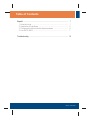 2
2
-
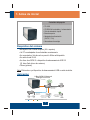 3
3
-
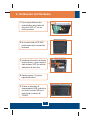 4
4
-
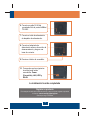 5
5
-
 6
6
-
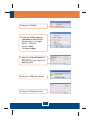 7
7
-
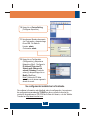 8
8
-
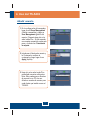 9
9
-
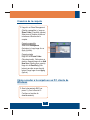 10
10
-
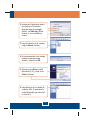 11
11
-
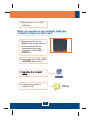 12
12
-
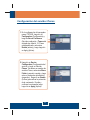 13
13
-
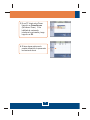 14
14
-
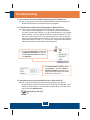 15
15
-
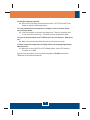 16
16
-
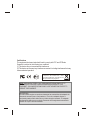 17
17
-
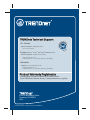 18
18
Trendnet TS-S402 Quick Installation Guide
- Categoría
- Enrutadores
- Tipo
- Quick Installation Guide
en otros idiomas
- English: Trendnet TS-S402
Artículos relacionados
-
Trendnet TEW-621PC Quick Installation Guide
-
Trendnet TEG-PCITXR Quick Installation Guide
-
Trendnet TEW-621PC Quick Installation Guide
-
Trendnet TS-S402 Ficha de datos
-
Trendnet TEG-PCITXRL Quick Installation Guide
-
Trendnet TEW-P11G Quick Installation Guide
-
Trendnet TSE-IS401 Quick Installation Guide
-
Trendnet Wireless N Router Internet Manual de usuario
-
Trendnet TEW-638APB Quick Installation Guide
-
Trendnet TV-IP600W Ficha de datos